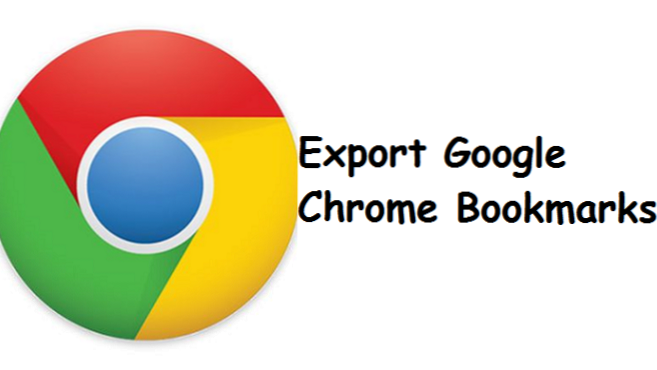
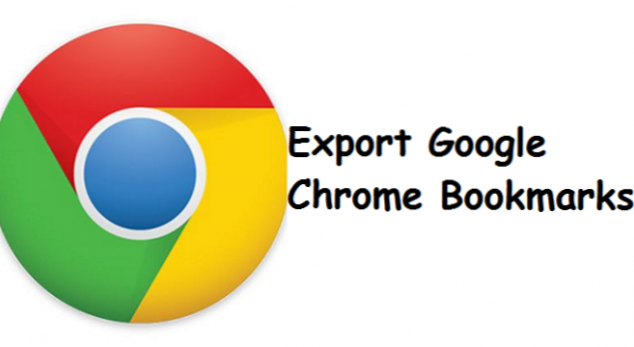
Hallo zusammen! Dieses Tech-Rezept basiert auf dem Exportieren von Google Chrome-Lesezeichen als Datei. Nach dem Exportieren können Sie Ihr Chrome-Lesezeichen jedem Browser hinzufügen, indem Sie die Lesezeichendatei importieren. Derzeit können Sie Ihre Lesezeichen nur aus der Computerversion des Chrome-Browsers und nicht aus der Telefon-App exportieren. Wenn Ihre Telefon-Lesezeichen mit Ihrem Google Chrome-Konto synchronisiert werden, werden sie jedoch auch exportiert, wenn Sie Ihre Lesezeichen in die Computergerät-Version exportieren.
Ich erinnere mich an den ersten Versuch, Google Chrome-Lesezeichen zu exportieren. Es war anfangs ziemlich schwierig. Nun, das ist vorbei. Die gute Nachricht ist, dass ich weiß, wie man Google Chrome-Lesezeichen exportiert, und ich möchte Ihnen zeigen, wie.
So exportieren Sie Google Chrome-Lesezeichen
1. Öffnen Sie den Google Chrome-Browser. Wenn Ihre Lesezeichen in einem eindeutigen Google-Konto gespeichert sind, müssen Sie sich mit einer Ansicht bei diesem Konto anmelden, um sie anzuzeigen.
2. Klicken Sie auf Dienstprogramm-Symbol.

3. Klicken Sie auf Lesezeichen. Sie sollten ein brandneues Menü nach links sehen.

4. Klicken Sie auf Lesezeichen-Manager. Sie können damit Ihre vorhandenen Lesezeichen organisieren und bearbeiten.

Sie können direkt zu Ihrem Lesezeichen-Manager wechseln, indem Sie bei Macintosh Option + Befehl + B oder unter Windows Strg + Umschalt + O drücken.
5. Klicken Sie auf Utility-Taste befindet sich oben rechts.

6. Wählen Sie Lesezeichen exportieren. Ihr Computer fordert Sie normalerweise auf, einen Ort auszuwählen, an dem Sie speichern möchten.

7. Wählen Sie einen Namen und einen Ort in Ihrer Lesezeichendatei.
Nach dem Klicken zum Exportieren wird ein Fenster zum Speichern unter angezeigt, in dem Sie aufgefordert werden, einen Namen für die Datei und einen Speicherort festzulegen. Wählen Sie einen Ort und einen Namen, um für Sie erkennbar zu sein und später mühelos zu finden.
Standardmäßig wird Ihre exportierte Lesezeichen-Datei mit dem Wort "Lesezeichen" und dem aktuellen Datum bezeichnet.
8. Klicken Sie auf sparen. Ihre Lesezeichen-Datei muss sofort mit dem Download beginnen.

Der Standardspeicherbereich für Google Chrome-Lesezeichen ist der Chrome-Ordner "Documents".
Zusammenfassung
- Öffnen Sie Google Chrome.
- Klicken Sie in der rechten oberen Ecke auf (…).
- Klicken Sie auf Lesezeichen.
- Klicken Sie auf Lesezeichen-Manager.
- Klicken Sie auf das Utility-Symbol.
- Klicken Sie auf Lesezeichen exportieren.
- Wählen Sie einen Ort aus, nach dem Sie auf Speichern klicken.
Häufig gestellte Fragen und Antworten
F: Meine Version von Google Chrome enthält an keiner Stelle die Schaltfläche "Lesezeichen exportieren". Was kann ich machen?
EIN: Ersetzen Sie Ihren Chrome-Browser durch die neueste Version. Die neueste Version enthält diese Schaltfläche.
F: Ich suche nach besseren Favoriten von einer Festplatte. Gibt es einen Ordner oder eine Datei, die die Favoriten enthält? Ich kann mich nicht einloggen und exportieren.
EIN: Gehen Sie mühelos zu C: Software-Dateien (x86), der Google Chrome-Software, um nach Ihrem Favoritenordner zu suchen.
F: Wie kann ich meine Chrome-Lesezeichen in eine Excel-Tabelle kopieren, damit ich Duplikate entsorgen und alte Dinge bereinigen kann?
EIN: Sie können es nicht in eine Tabelle umwandeln, aber wenn Sie Duplikate bereinigen möchten, suchen Sie in Google Search und richten Sie die Evernote-Erweiterung ein.

